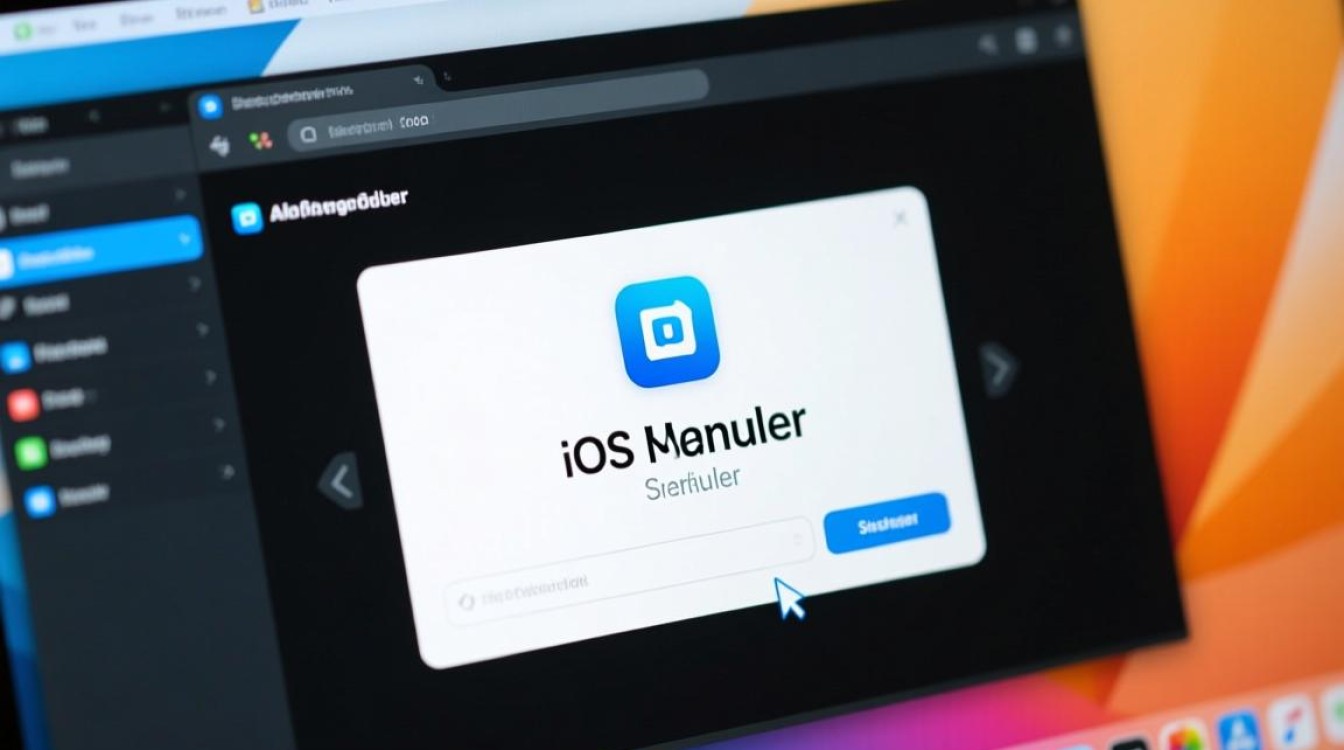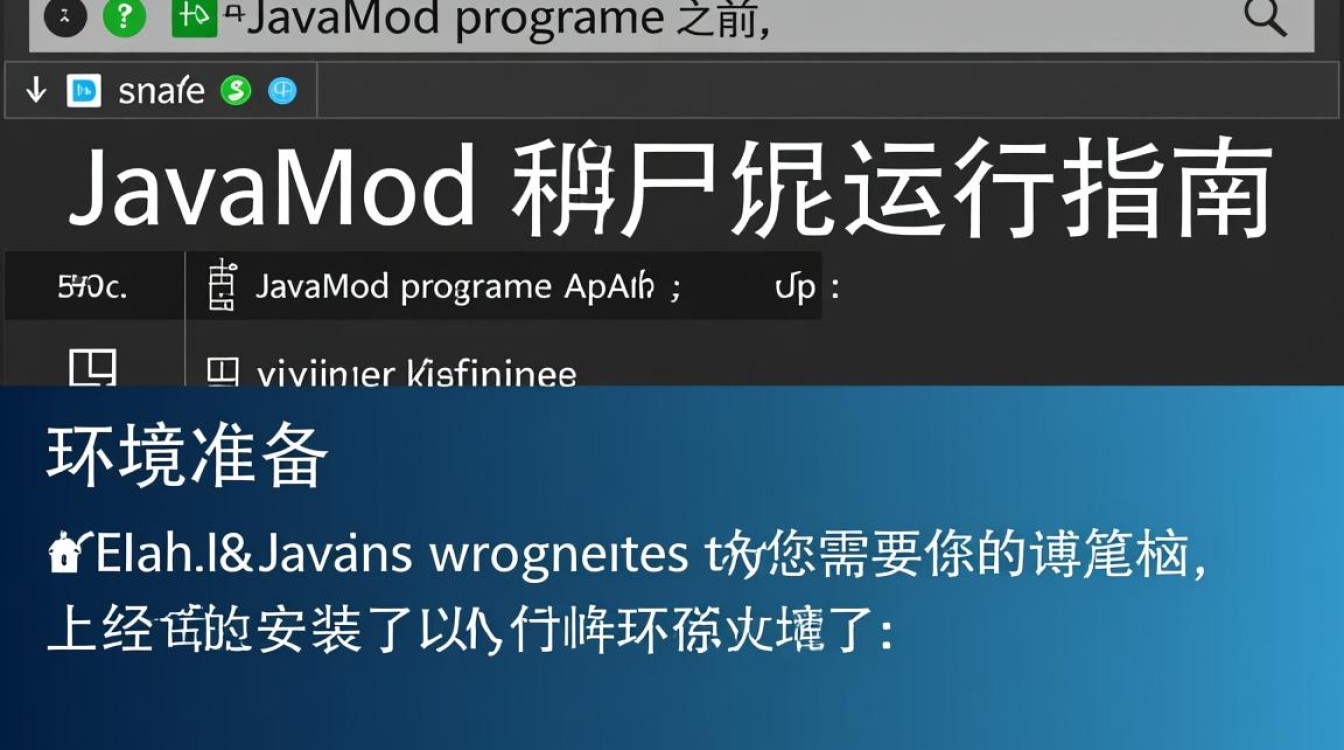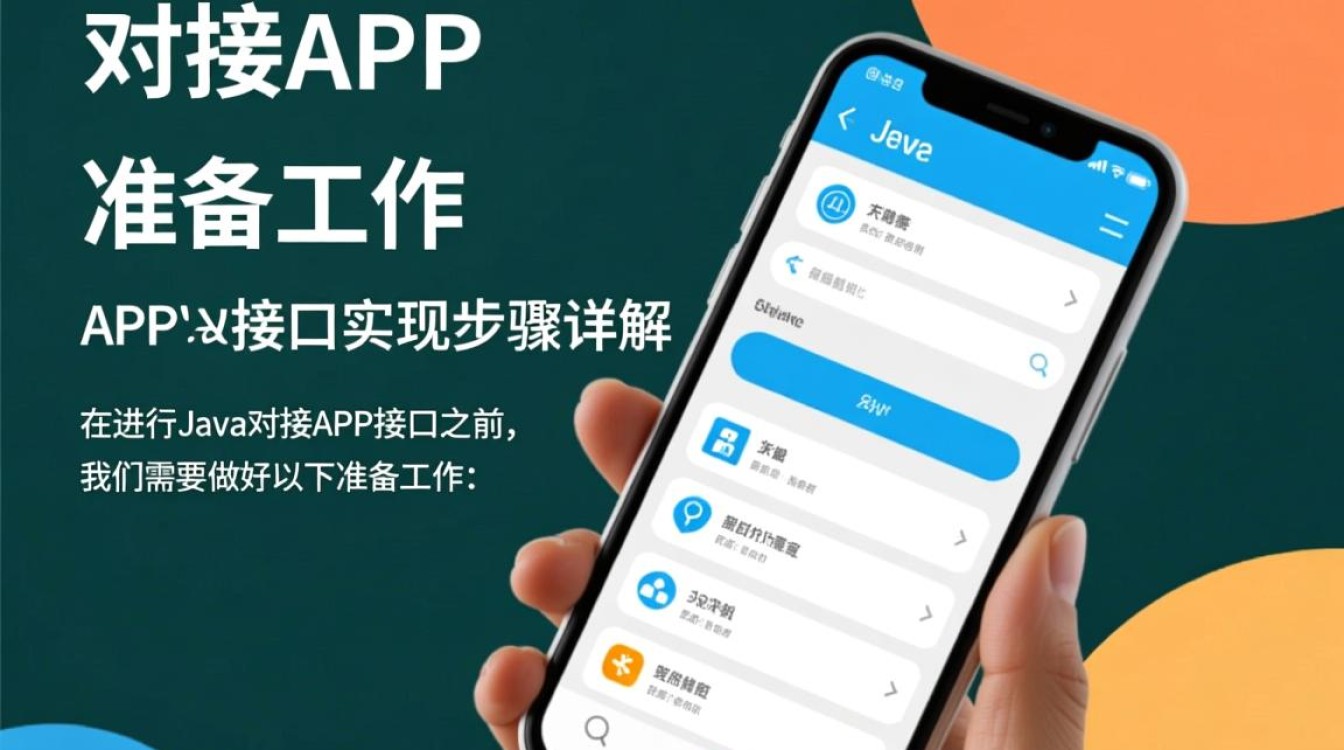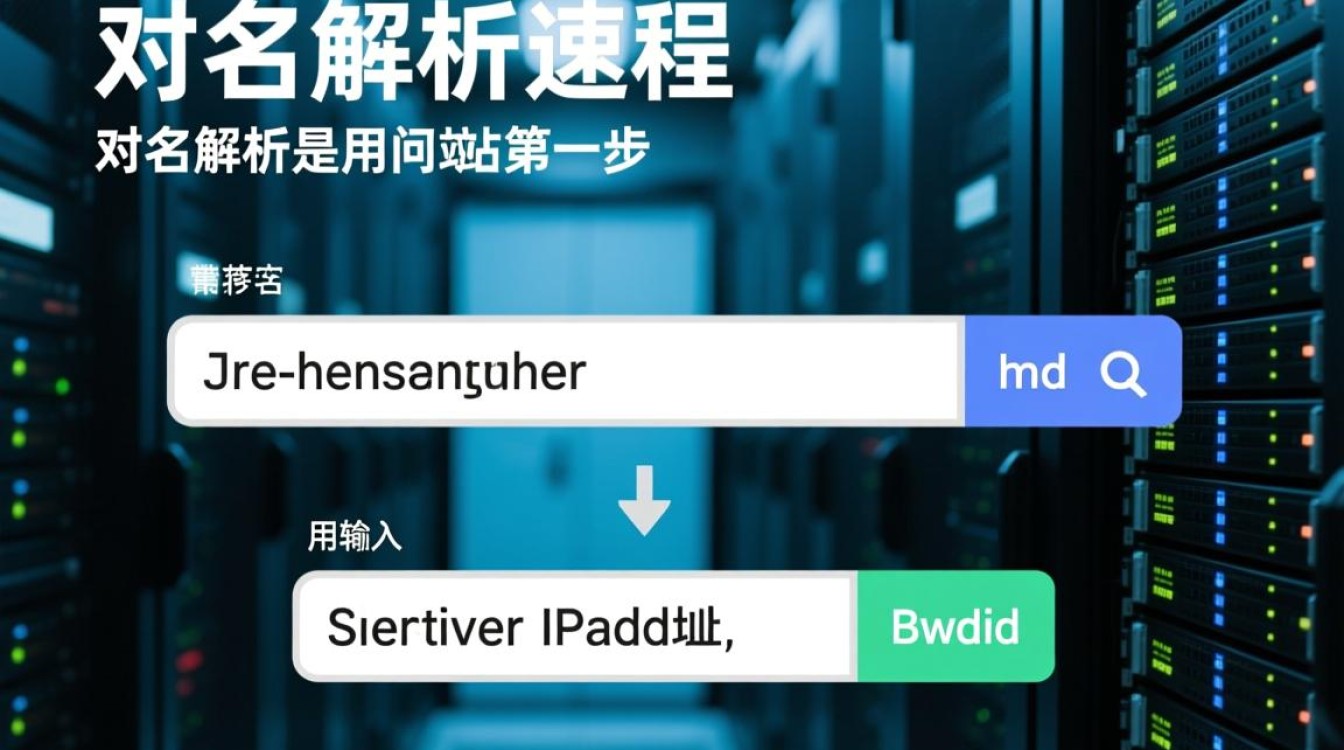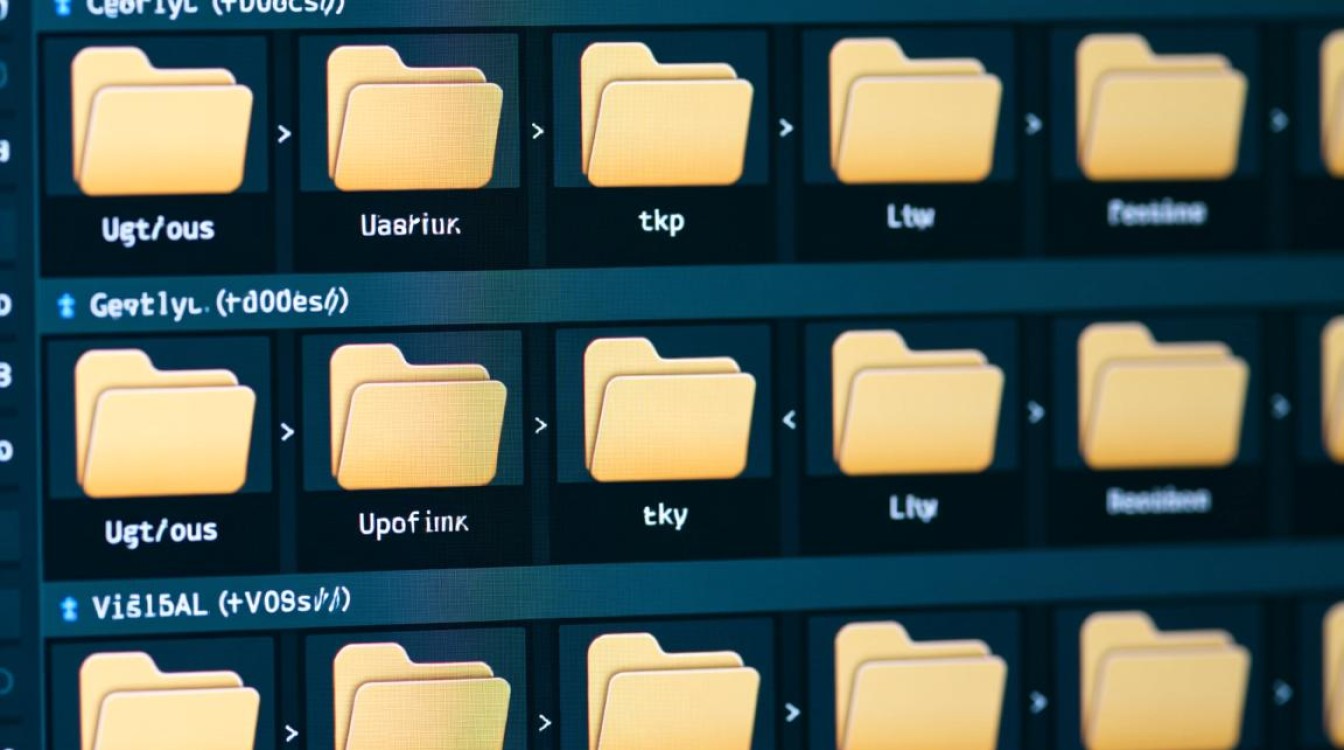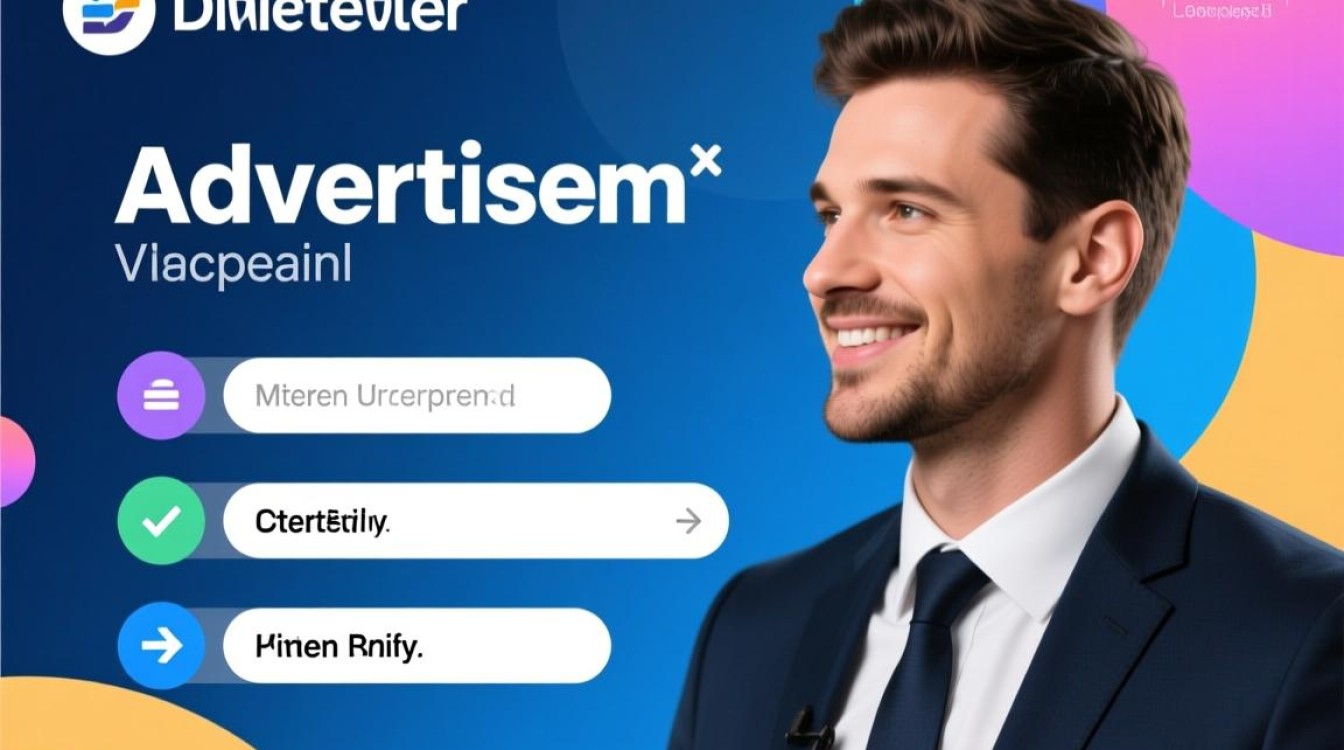虚拟机dx error是许多用户在使用虚拟化软件过程中可能遇到的常见问题,这一错误通常与DirectX(DX)组件的兼容性、配置或系统环境有关,虚拟机作为物理机的模拟环境,其图形性能依赖宿主系统的图形资源,而DirectX作为微软核心的图形API,在虚拟机图形加速中扮演着关键角色,当出现dx error时,用户可能面临虚拟机界面卡顿、3D应用无法运行或直接崩溃等问题,本文将系统分析虚拟机dx error的成因、排查步骤及解决方案,帮助用户高效解决这一技术难题。

虚拟机dx error的常见成因
虚拟机dx error的产生并非单一因素导致,需结合宿主机和虚拟机双系统环境综合判断,从技术层面看,主要原因可分为以下几类:
虚拟机配置不当
虚拟机的硬件配置直接影响DirectX功能的启用,若未正确配置3D加速选项,或分配的显存(VRAM)不足,虚拟机将无法调用宿主机的DirectX资源,在VMware Workstation中未勾选“3D加速”选项,或在VirtualBox中未启用“3D图形加速”,均会导致dx error,部分虚拟机软件对显存的最低要求未满足(如某些3D应用需至少128MB显存),也会触发错误提示。
宿主机与虚拟机系统版本不兼容
DirectX版本差异是另一大诱因,宿主机为Windows 10/11而虚拟机为旧版Windows系统(如XP或7)时,可能因DirectX组件缺失或版本过低导致兼容性问题,虚拟机工具(如VMware Tools或VirtualBox Guest Additions)未正确安装或版本过旧,会阻碍虚拟机与宿主机之间的图形驱动通信,进而引发dx error。
显卡驱动程序问题
宿主机的显卡驱动程序是虚拟机图形加速的桥梁,若驱动版本过旧、损坏或与虚拟机软件不兼容,虚拟机将无法正确调用DirectX功能,NVIDIA显卡用户未安装最新Game Ready驱动,或AMD显卡用户未启用Radeon ProRender支持,都可能导致dx error,部分虚拟机软件(如Hyper-V)需宿主机支持特定驱动模型(如WDDM 2.0),若硬件或系统不满足要求,也会报错。
系统环境与软件冲突
某些安全软件或系统优化工具可能误拦截虚拟机的图形组件,导致DirectX调用失败,虚拟机软件本身的Bug(如特定版本的VMware Workstation与Windows 11的兼容性问题)或系统文件损坏(如虚拟机中DirectX DLL文件丢失)也可能引发错误,多显示器环境下,若虚拟机配置的显存过大超出宿主机可用资源,同样会触发dx error。
系统化排查步骤
面对虚拟机dx error,用户需遵循“从简到繁、分层排查”的原则,逐步定位问题根源,以下是推荐的排查流程:

第一步:检查虚拟机基础配置
进入虚拟机设置界面,确认硬件配置是否满足DirectX运行要求,重点检查以下选项:
- 3D加速功能:确保VMware、VirtualBox等软件中已启用3D加速选项(如VMware的“3D图形加速”或VirtualBox的“3D加速”)。
- 显存分配:根据虚拟机操作系统和应用需求,合理分配显存(如Windows 10虚拟机建议分配128MB以上)。
- 显示控制器:选择兼容性较好的控制器(如VMware的“SVGA 3D”或VirtualBox的“VBoxSVGA”)。
第二步:更新虚拟机工具与系统补丁
虚拟机工具(Guest Additions/VMware Tools)是优化图形性能的关键,需确保安装与虚拟机软件版本匹配的最新工具包,并在虚拟机系统中运行更新程序,检查宿主机和虚拟机的操作系统补丁,尤其是DirectX相关更新(如Windows的DirectX运行时库),对于Windows 10/11用户,可通过命令提示符(管理员)运行dxdiag命令检测DirectX状态,确认组件是否完整。
第三步:验证宿主机显卡驱动
在宿主机中确认显卡驱动是否为最新版本,可通过设备管理器查看显卡驱动状态,或访问NVIDIA、AMD、Intel官网下载对应型号的最新驱动,安装驱动后,建议重启系统并再次尝试运行虚拟机,若驱动更新后问题依旧,可尝试回滚至稳定版本(如通过设备管理器的“驱动程序”选项),排除驱动兼容性问题。
第四步:排查软件冲突与系统环境
暂时禁用宿主机中的安全软件或系统优化工具,观察虚拟机是否恢复正常,若问题解决,则需调整软件设置,将虚拟机软件添加至白名单,检查虚拟机系统文件完整性:在Windows虚拟机中运行sfc /scannow命令修复系统文件,或通过DISM工具修复系统映像,对于Hyper-V等企业级虚拟化平台,还需确认宿主机是否满足硬件虚拟化要求(如开启VT-x/AMD-V)。
针对性解决方案
根据排查结果,用户可采取以下针对性措施解决虚拟机dx error:
重新配置虚拟机硬件
若问题源于硬件配置不当,需调整虚拟机设置:

- 显存优化:在虚拟机设置中增加显存分配,但需注意不要超过宿主机显卡的可用显存(可通过任务管理器查看“GPU”选项卡)。
- 控制器切换:尝试更换显示控制器(如从VMware的“SVGA”改为“Standard VGA”,再重新安装驱动)。
- 禁用特效:在虚拟机系统中关闭桌面特效(如Windows的“透明效果”或“动画效果”),降低图形负载。
升级虚拟机工具与系统
确保虚拟机工具和操作系统为最新版本:
- VMware Tools:在VMware菜单中选择“重新安装VMware Tools”,并在虚拟机中运行安装程序。
- VirtualBox Guest Additions:通过“设备”→“安装增强功能”安装,并重启虚拟机。
- 系统升级:将虚拟机系统升级至支持DirectX 12的版本(如Windows 10 1903+或Windows 11),以获得更好的兼容性。
修复显卡驱动与DirectX组件
针对驱动问题,可采取以下操作:
- clean安装驱动:通过显卡厂商提供的“清洁安装”选项卸载旧驱动,并重新安装最新版本。
- DirectX修复:下载DirectX修复工具(如DirectX Repair),扫描并修复缺失或损坏的DirectX文件。
- 多显示器适配:若宿主机使用多显示器,可尝试仅使用主显示器运行虚拟机,避免显存资源分散。
调整虚拟机软件设置与系统环境
- 虚拟机软件更新:将VMware、VirtualBox等软件升级至最新版本,修复已知的兼容性问题。
- 关闭Hyper-V功能:若宿主机为Windows 10/11家庭版且需使用Hyper-V,需先通过命令提示符(管理员)运行
bcdedit /set hypervisorlaunchtype off关闭虚拟化,再重启系统。 - 重置虚拟机:若以上方法无效,可尝试复制虚拟机文件后重置,或新建虚拟机重新部署系统。
预防措施与最佳实践
为避免虚拟机dx error的频繁出现,用户需在日常使用中遵循以下最佳实践:
- 定期更新:保持虚拟机软件、工具、驱动及系统补丁为最新状态。
- 合理配置:根据虚拟机用途调整硬件资源,避免过度分配显存或CPU资源。
- 环境优化:在宿主机中保持显卡驱动稳定,避免频繁更换测试版驱动。
- 备份还原:定期备份虚拟机快照,便于出错后快速恢复系统状态。
通过系统化的排查与针对性的解决方案,虚拟机dx error问题通常可得到有效解决,用户需结合自身环境特点,灵活调整配置方法,同时注重日常维护,以保障虚拟机的稳定运行,若问题持续存在,建议向虚拟机软件官方社区或技术支持寻求进一步帮助,提供详细的错误日志与系统信息,以便快速定位问题根源。